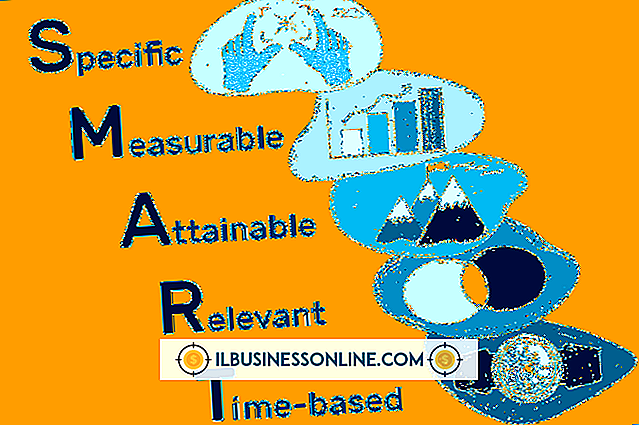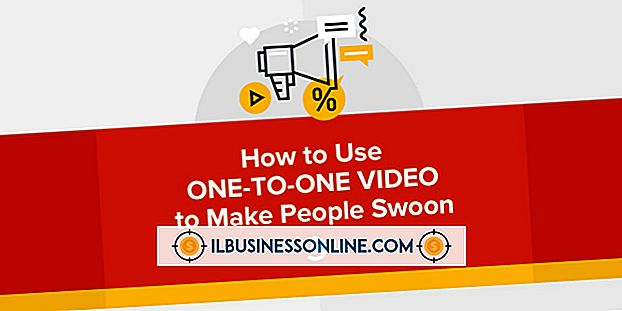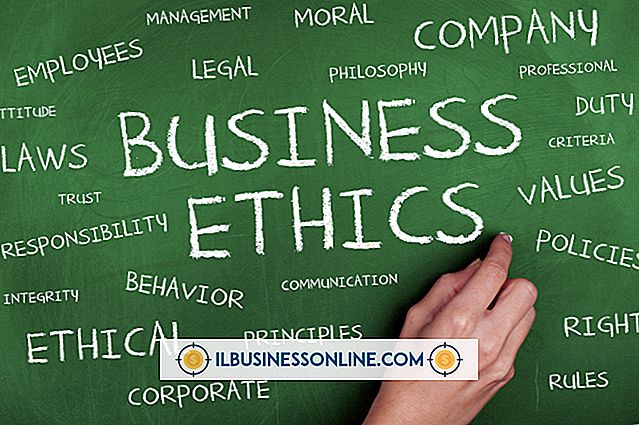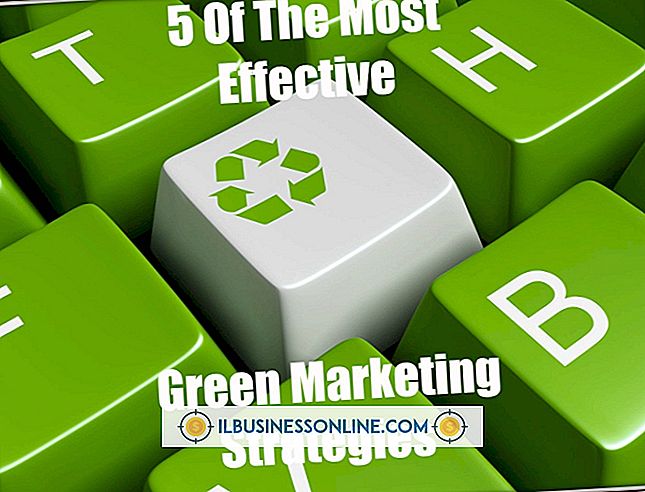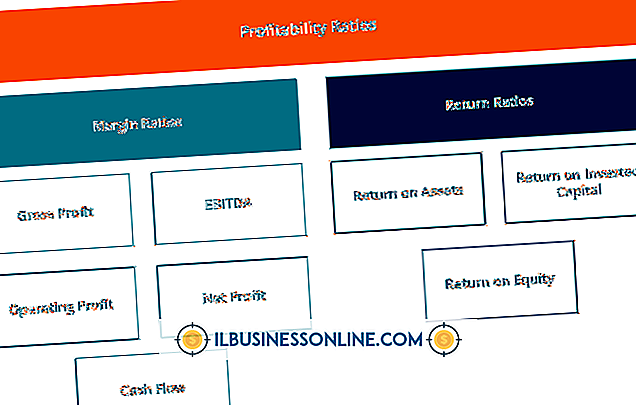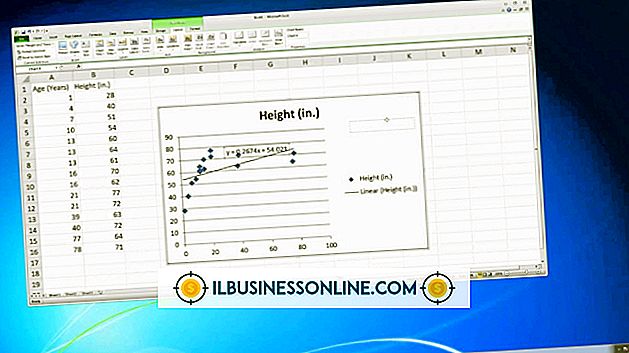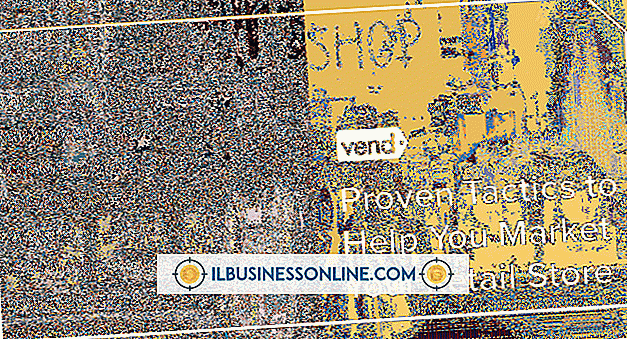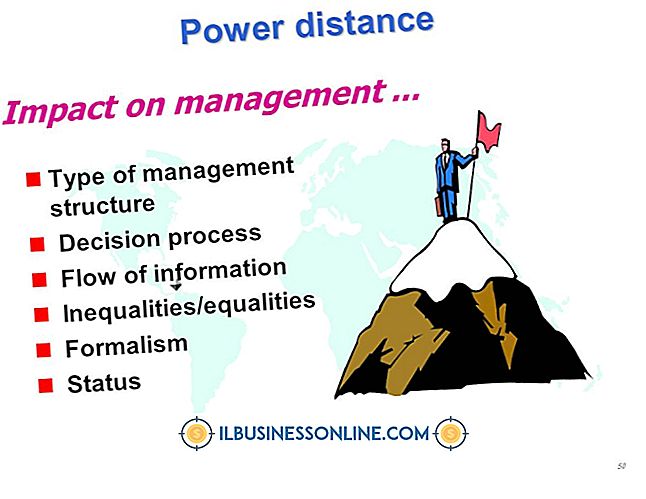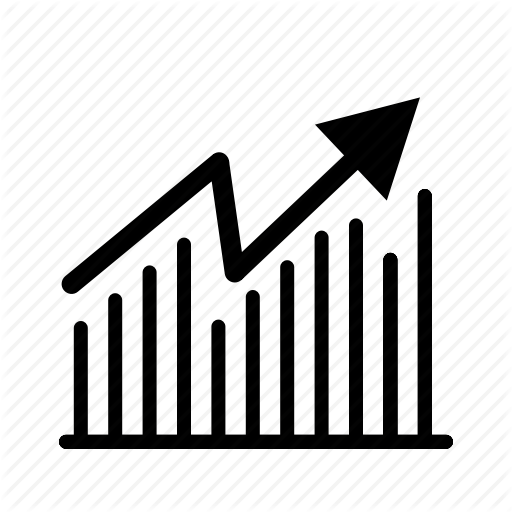Cara Menyembunyikan Rincian Dari Orang Lain di Kalender Outlook
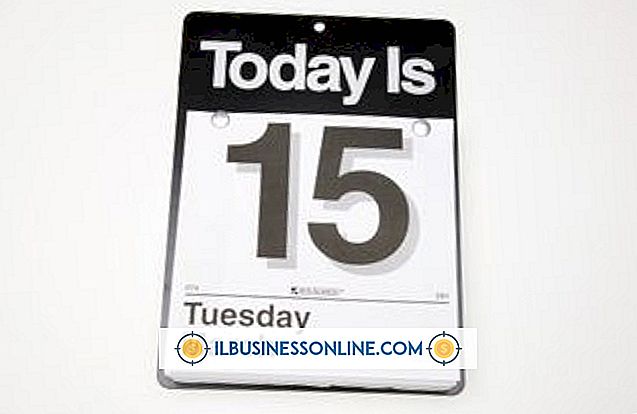
Saat Anda berbagi kalender di Outlook, Anda dapat menambahkan pengaturan visibilitas khusus yang membatasi item yang dapat dilihat. Anda dapat, misalnya, hanya membagikan waktu Anda yang tersedia atau mengizinkan orang lain untuk hanya melihat judul - dan bukan deskripsi - dari perjanjian terjadwal Anda. Fitur yang sama nantinya dapat dimodifikasi jika Anda berubah pikiran dan ingin membatasi lebih jauh atau mengendurkan pengaturan visibilitas kalender.
Izin Berbagi Kalender untuk Outlook
Untuk berbagi kalender menggunakan Outlook versi desktop atau Web App, navigasikan ke tampilan "Kalender" dan pilih "Bagikan." Ada tiga pengaturan izin visibilitas yang dapat Anda pilih: "Hanya Tersedia" hanya memungkinkan tampilan waktu Anda yang tersedia, "Rincian Terbatas" berbagi waktu yang tersedia dan judul acara yang dijadwalkan dan "Rincian Lengkap" membagikan semua informasi kalender.
Izin Berbagi Kalender untuk Outlook.com
Prosesnya sedikit berbeda di Outlook.com. Setelah masuk ke antarmuka Web, klik panah di sebelah "Outlook, " pilih "Kalender" dan kemudian klik "Bagikan." Anda dapat menjadikan orang lain sebagai pemilik bersama kalender - ini memberikan akses penuh untuk membuat, mengedit, dan melihat - atau Anda dapat menerapkan batasan dengan menetapkan izin untuk "Melihat, Mengedit, dan Menghapus Item, " "Lihat Detail, " "Lihat Detail, " "Lihat Waktu Bebas / Sibuk, Judul dan Lokasi "atau" Lihat Waktu Bebas / Sibuk. "
Mengubah Izin Berbagi
Mengubah izin tampilan untuk kalender yang telah dibagikan juga bervariasi berdasarkan versi Outlook yang Anda gunakan. Di versi desktop, cukup klik tombol "Izin Kalender" untuk membuat perubahan. Di Aplikasi Web, klik "Bagikan Kalender" dan kemudian pilih "Ubah Izin Berbagi." Di Outlook.com, klik "Bagikan" dan kemudian edit pengaturan di bawah "Izin."